Cancellare file incancellabili

Non riesci a cancellare un file? a volte può succedere, probabilmente ti sarà apparso uno dei seguenti messaggi:
- Impossibile cancellare il file: accesso negato
- Assicurarsi che il disco non sia pieno o protetto da scrittura e che il file non sia attualmente in uso
- Il file di origine o di destinazione potrebbe essere in uso
- Il file è in uso da un altro programma o utente
Questi messaggi spesso compaiono quando si sta cercando di eliminare i file depositati da un’ infezione causata da malware, a volte è semplicemente un file che va in “blocco“. Ma qualunque sia la causa, esiste un software capace di rimuoverla. Quindi se vuoi scoprire come cancellare file che non si cancellano allora non perdere altro tempo, leggi le indicazioni che trovi qui sotto e mettile in pratica.
Cancellare file incancellabili su Windows
Tutto quello di cui hai bisogno è Malwarebytes FileASSASSIN, un applicazione gratuita prodotta dalla stessa casa di Malwarebytes Antimalware, uno dei programmi anti-malware migliori e completi disponibili per Windows della quale ho già parlato nella guida su come eliminare Malware.
Per scaricarla sul tuo PC, collegati al sito Internet ufficiale di Malwarebytes FileASSASSIN e clicca sul pulsante verde Scaricare. Accetta poi le condizioni d’uso del programma, mettendo la spunta alla voce “I accept the terms in the License Agreement” e porta a termine l’installazione.

Ora, per cancellare file incancellabili con Malwarebytes FileASSASSIN, non devi far altro che avviare l’applicazione e selezionare il file da cancellare premendo sul tasto […]. Ad operazione completata, metti le spunte alle quattro opzioni situate sotto la voce Attempt FileASSASSIN’s method of file processing e clicca sul pulsante Execute per eliminare il file selezionato.
Se l’eliminazione non dovesse funzionare, puoi provare a mettere i file in coda di eliminazione in modo da farli cancellare tutti al riavvio successivo del sistema. Per farlo ti basterà mettere il segno di spunta accanto alla voce Use delete on Windows reboot functions.
Cancellare file incancellabili su Mac
Su Mac, questo problema è molto più raro rispetto a Windows, ma non significa che non possa capitare. In questo caso non ci occorre nessun Software di terze parti, basta usare il Terminale, lo strumento equivalente al Prompt dei comandi di Windows che trovi nella cartella Altro del Launchpad di OS X.
Prima di immettere il comando per cancellare file incancellabili, fai un riavvio in modo da essere sicuro (per quanto possibile) che non ci siano applicazioni che lo stanno utilizzando quel file che vuoi cancellare. Poi apri il terminale e digita il comando:
sudo rm -rf [percorso del file da rimuovere]
ATTENZIONE: digita con estrema attenzione il percorso del file o della cartella da eliminare (o trascina l’elemento in questione direttamente nella finestra del terminale per far comparire il percorso in maniera automatica), altrimenti rischi di cancellare anche file importanti o di sistema!
Altra Nota importante che altri utenti mi hanno segnalato:
Dopo sudo rm -rf dovete mettere uno spazio e dopo lo spazio inserire il percorso del file da cancellare, altrimenti non funzionerà.
Potrebbero interessarti anche:


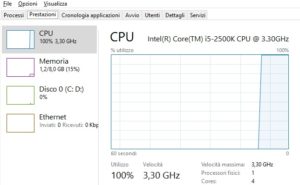



1 thought on “Cancellare file incancellabili”